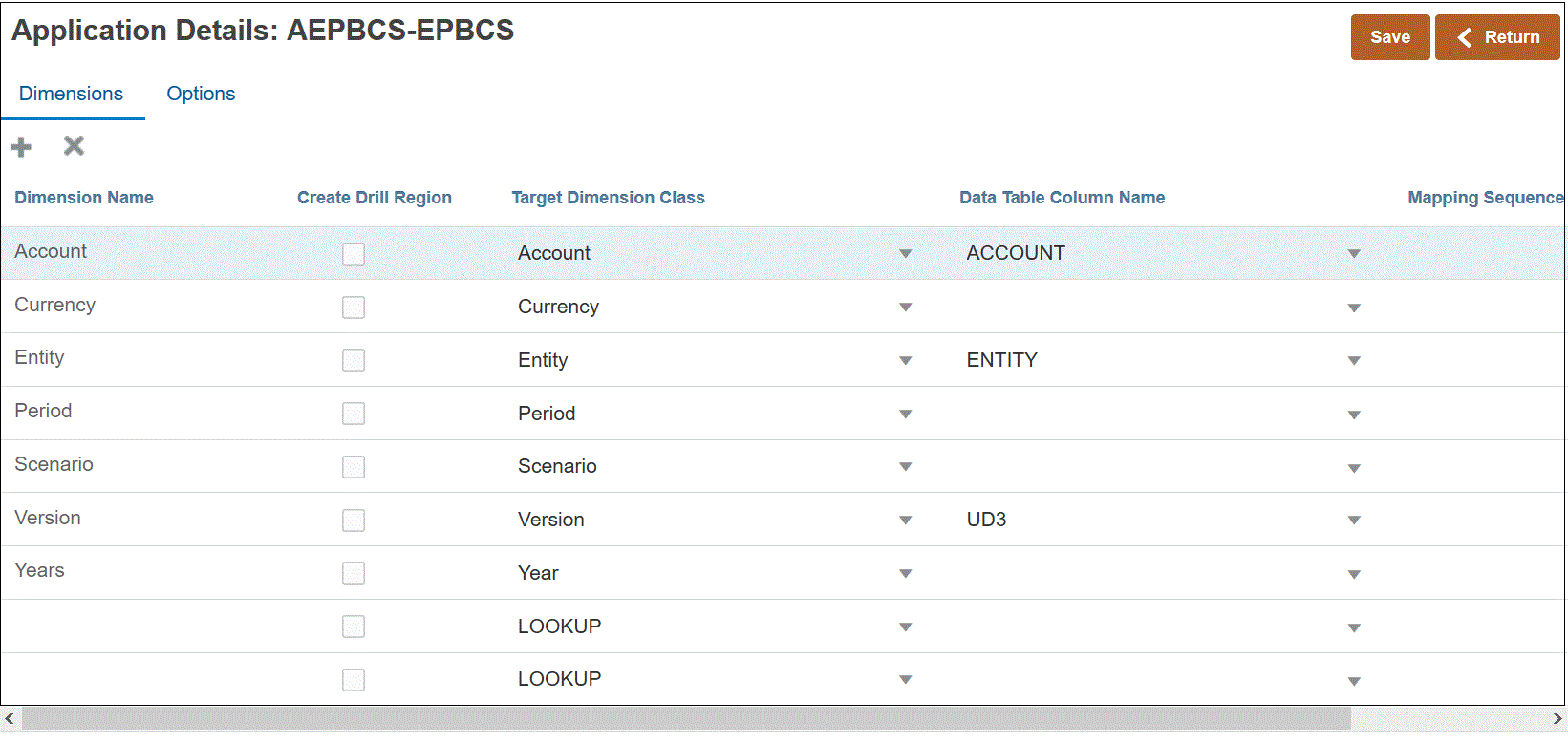Definición de detalles de la dimensión de aplicación
La página Dimensiones de aplicación muestra las dimensiones de una aplicación seleccionada. Una dimensión es una estructura que categoriza los datos para que los usuarios puedan responder preguntas de negocio. Cada dimensión contiene normalmente una jerarquía de miembros relacionados agrupados en ella. Las dimensiones que se utilizan normalmente son Customers, Products y Time.
Por ejemplo, en Planning hay siete dimensiones estándar: Cuenta, Entidad, Escenario, Versión, Periodo, Años y Moneda. Además, las aplicaciones generales de Planning pueden incluir hasta veinticinco dimensiones personalizadas.
Los detalles de la dimensión son diferentes para cada tipo de aplicación. Para los tipos de aplicación seleccionados, puede volver a clasificar las dimensiones y cambiar la clase de dimensión según sea necesario.
Para definir detalles de la dimensión:
Sugerencia:
Para editar detalles de dimensión, seleccione la aplicación y, a continuación, edite la aplicación o los detalles de la dimensión, según sea necesario.